U盘分区是为了更好地分类U盘中的数据,提高计算机用户使用文件的效率。所以在使用U盘的过程中,有时会发生U盘分区损坏,U盘分区损坏会导致相应的存储数据损坏,那么u盘分区损坏还能恢复吗?

U盘分区损坏后还能恢复吗?当我们的U盘分区损坏时,如果您的U盘是空盘,您可以尝试此方法。
第一步:将U盘插入电脑,同时按下win和R,在窗口输入cmd,打开操作窗口。
第二步:输入窗口diskpart后按下enter键,输入list disk确认后,会弹出disk0、disk等等,在这里输入select disk X确认后(根据磁盘大小判断数字),输入clean后按下enter键确认。
第三步:打开磁盘管理,选择U盘,新建简单卷,重新命名U盘。
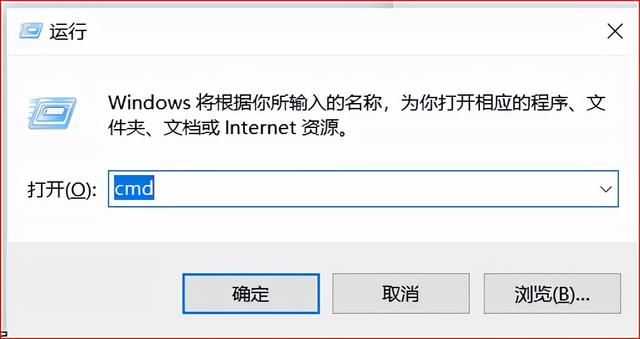
U盘分区损坏后还能恢复吗?假如你的U盘不是空盘,那么小编推荐这种方法,可以轻松高效地恢复U盘分区损坏的数据。小编在此采用专业的U盘分区数据恢复软件,数据恢复软件,方便快捷地为您解决U盘分区损坏问题。
数据恢复专家软件是一款专业的数据恢复软件(www.shujuwa.net/),引导界面可以快速方便地恢复U盘分区数据。数据恢复专家不仅依靠U盘分区数据的恢复,还支持各种文件数据类型和数据存储介质。接下来,小编将为您展示如何简单地恢复U盘分区数据。
步骤1:将U盘连接到计算机上USB插座,在普通浏览器中,如谷歌浏览器,搜索数据蛙数据恢复专家的官方网站,找到您的设备对应的软件类型进行软件下载和安装。选择相应的文件类型和路径的文本提醒可以在开始界面上看到。根据您的需要选择插入式U盘,选择U盘文件类型。
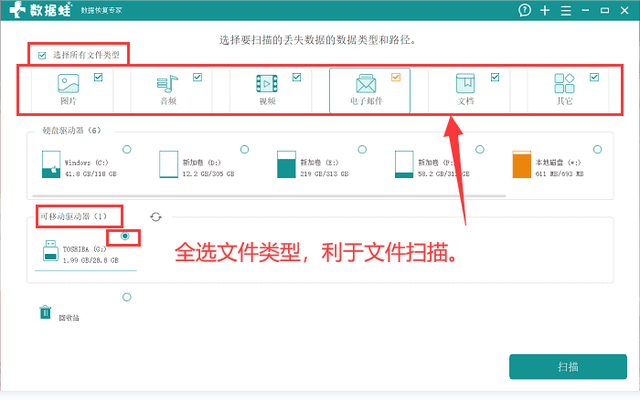
第二步:单击右下角的扫描按钮,软件将进入快速扫描阶段。快速扫描完成后,您可以看到许多软件恢复文件。在上面的筛选器中,您可以筛选数据文件的类型和日期,并在弹出窗口中恢复。您还可以点击上面的深度扫描,在文件恢复之前,扫描更多的文件。
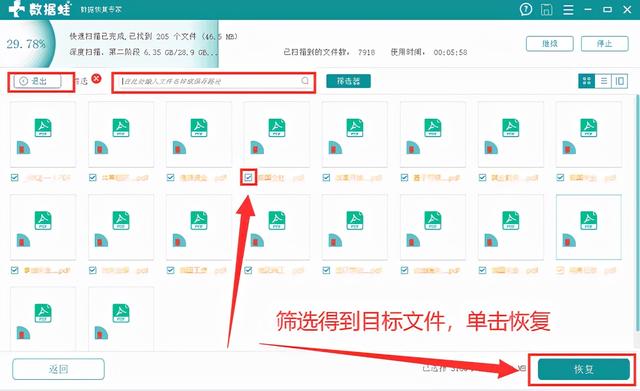
第三步:扫描过程和扫描结束后,可以预览和查看文件的详细信息。在目标文件上方悬挂鼠标光标,查看文件的类型和路径。点击文件,在窗口右侧预览文件。
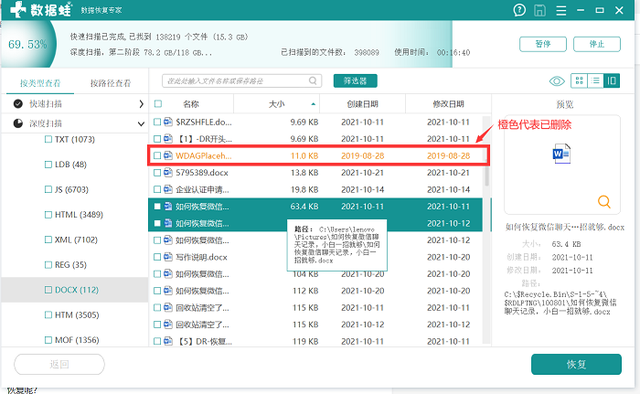
完成文件预览后,可以检查目标文件并恢复文件。
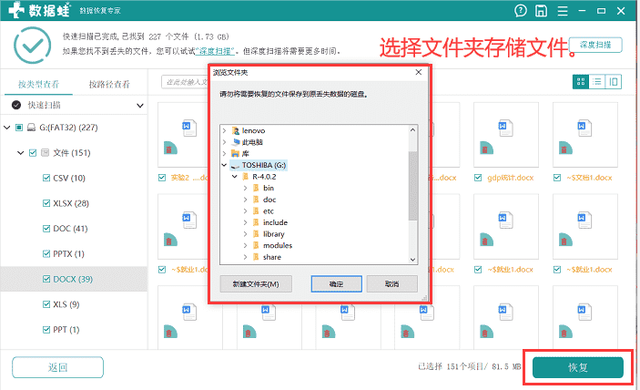
U盘分区损坏后还能恢复吗?以上是小编为您提供的两种恢复U盘损坏分区的方法。欢迎您比较本文的演示。建议您在使用U盘时及时备份重要文件。






